
Windows10 で何かを印刷する時、印刷するファイルを間違えたり、間違えて1000枚印刷してしまって大慌てする経験がある人も多いでしょう。
そんな時はプリンターの電源を慌てて切りにいかなくても Windows 側で印刷をキャンセルする事ができます。
もちろんプリンターの電源を切る事も緊急の手段ではありますが、それでも印刷キュー(印刷の命令)はパソコン内に残ってしまいます。次に電源を入れた時に印刷が再開されてしまうでしょう。
印刷をキャンセルする方法

まずはスタートメニューを開いて歯車アイコンをクリックして設定を開きましょう。

Windows の設定の中から「デバイス」を開きます。
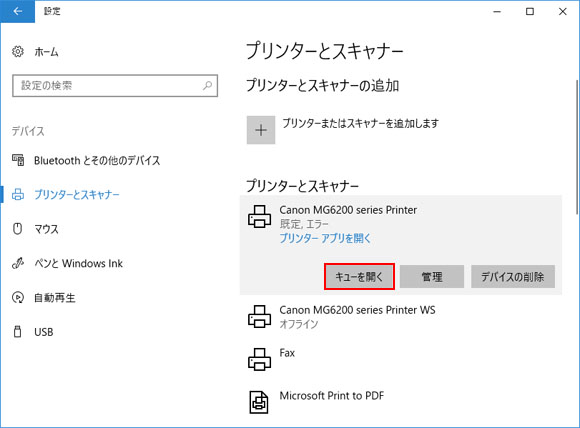
左メニューから「プリンターとスキャナー」を選択して、印刷に使ったプリンターを選んで「キューを開く」ボタンをクリックします。
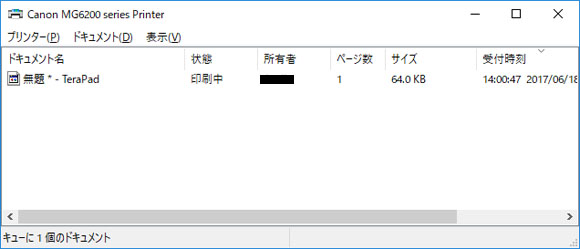
するとプリンターのキューが開きます。
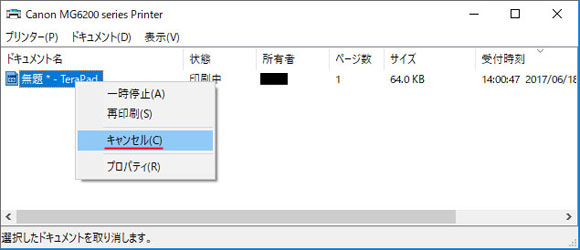
印刷したファイル名を右クリックして「キャンセル」を選択します。
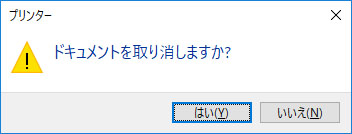
ドキュメントを取り消しますか?という確認が出るので「はい」ボタンをクリックすると印刷を中止できます。
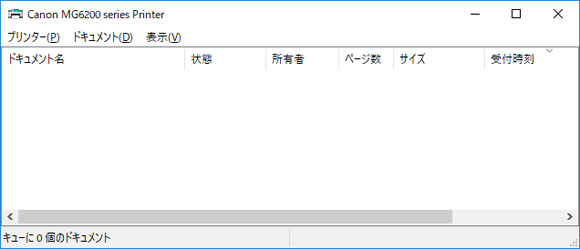
1分程度経過すると印刷キューに印刷の命令が無くなる事が確認できます。
キャンセルできない場合
エラーなどのトラブルにより、いつまで経っても印刷をキャンセルできない場合があります。そんな時に強制的にキャンセルする方法があります。
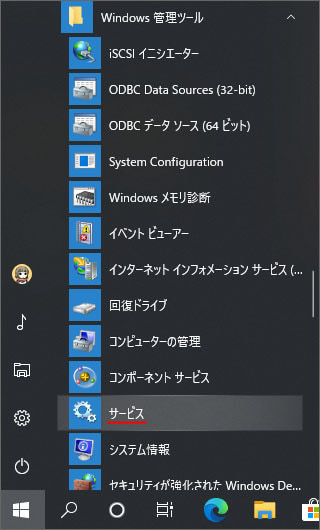
まずはスタートボタンを押して、アプリ一覧の中から Windows 管理ツールフォルダーを開き、サービスを選択します。

サービスの一覧の中から「Print Spooler(プリントスプーラ)」というものを探します。これを右クリックして、メニューの中からプロパティを選択します。
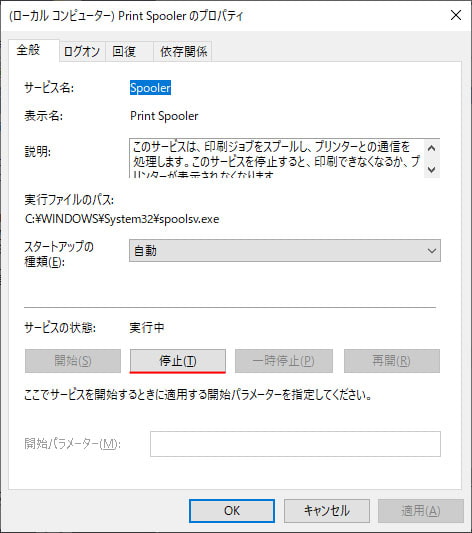
Print Spooler のプロパティを開いたら「停止」ボタンを押します。
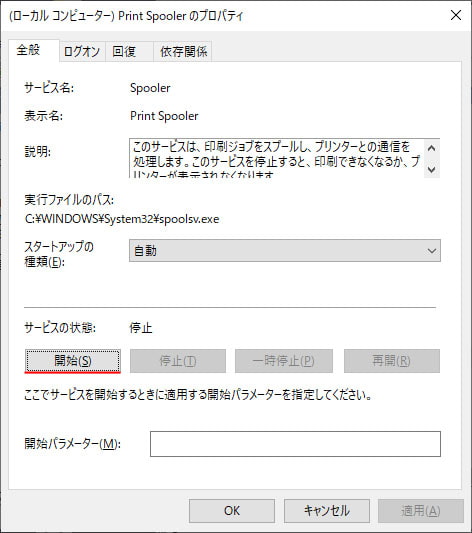
停止したら、再度「開始」ボタンを押しましょう。
Print Spooler を再起動したので、印刷がキャンセルされます。
